„Google“ kalendorius neturi oficialaus darbalaukioprogramą, skirtą „Windows 10“. Tikriausiai galite rasti trečiųjų šalių programų, kurias reikia užpildyti oficialiai programai, tačiau „Windows 10“ skirta „Kalendoriaus“ programa yra tokia pat gera, kaip ir bet kuri kita programa, kurią galite rasti. Jei „Windows 10“ turite pamatyti „Google“ kalendoriaus įvykių įspėjimus, numatytoji „Kalendoriaus“ programa yra paprastas būdas juos gauti ir jums nereikia nieko papildomai diegti.
„Google“ paskyra
Prieš galite gauti „Google“ kalendoriaus įspėjimusįvykius „Windows 10“, turite prijungti „Google“ paskyrą prie „Kalendoriaus“ programos. Atidarykite „Kalendoriaus“ programą ir kairėje esančiame stulpelyje spustelėkite mygtuką „Cog Wheel“. Tai atvers stalčių dešinėje. Spustelėkite stalčių parinktį Tvarkyti paskyras. Iššokantysis langas atvers įrašų tipus, kuriuos galite pridėti. Spustelėkite „Google“ paskyros parinktį ir prisijunkite naudodami „Google“ paskyrą.

„Google“ kalendoriaus įvykiai
Prijungę „Google“ paskyrą prieKalendorius, kairiajame stulpelyje pasirodys „Gmail“ kalendorių grupė. Išskleiskite ją ir visi kalendoriai, kuriuos pridėjote prie „Google“ kalendoriaus tai paskyrai, pasirodys po juo. Jei norite neįtraukti tam tikrų kalendorių įvykių, viską, ką turite padaryti, nuimkite jį nuo grupės.
Pridėję savo sąskaitą prie Kalendoriaus, suteikite jai akelias sekundes sinchronizuoti. Programa yra šiek tiek lėta sinchronizuojant. Kai tik jis baigs sinchronizuoti, jūsų įvykiai taip pat turėtų būti sinchronizuojami. Dėl visų sinchronizuotų įvykių „Windows 10“ jums atsiųs įspėjimus, kai jie bus atlikti.
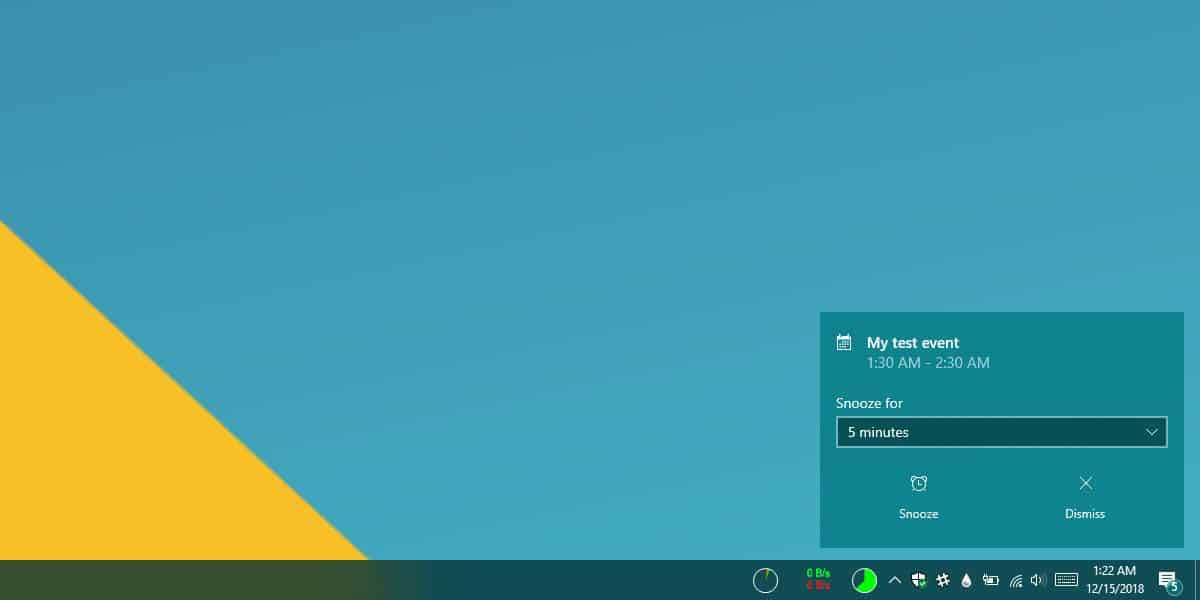
Jei įvykis kalendoriuje nerodomas, spustelėkitemygtuką „Daugiau parinkčių“, esantį viršuje dešinėje, ir meniu pasirinkite „Sinchronizuoti“, jei norite priversti sinchronizuoti. Paprastai naujas įvykis turėtų būti sinchronizuojamas automatiškai per dešimt minučių, tačiau jei jo nėra, galite priversti sinchronizuoti. Priminimas bus vykdomas pagal tas pačias taisykles, kurias nustatėte „Google“ kalendoriuje, pvz., Galite pasirinkti gauti priminimą apie įvykį tam tikrą dienų skaičių prieš faktinį įvykį. „Windows 10“ priminime bus naudojami tie patys nustatymai, kad būtų rodomi įvykio priminimai.
Jei atliksite įvykio pakeitimusKalendoriaus programa, jie bus sinchronizuojami su „Google“ kalendoriumi. Bendrai naudojamiems kalendoriams, ty kalendoriams, kuriuos kiti vartotojai bendrino su jumis, galbūt negalėsite pakeisti įvykių, kurie jums nepriklauso, bet už jo ribų galėsite valdyti įvykius ir gauti įspėjimus apie juos savo darbalaukis.
Jei esate „Linux“ vartotojas, taip pat galite sinchronizuoti „Google“ kalendorių su savo „Linux“ darbalaukiu.













Komentarai